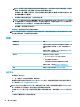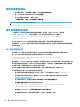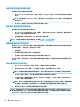HP ThinPro 7.1-Administrator Guide
附註:如果您不確定印表機機型或要使用哪種驅動程式,或如果未列出您的印表機機型,請選取
返回,然後嘗試使用一般(建議)選項來做為印表機的製造商。
如果使用一般(建議)的製造商,請務必選取機型適用的純文字(建議)和驅動程式適用的一般
純文字印表機 [en](建議)。
6. 填寫關於印表機的選用資訊,例如名稱和位置。
附註:HP 建議您在 Windows 驅動程式方塊中鍵入正確的驅動程式名稱。還必須在 Windows 伺服器
上安裝驅動程式,印表機才能正常運作。若未指定驅動程式,就會使用通用 PostScript 驅動程式。
若使用特定 Windows 驅動程式,也許能啟用更多印表機功能。
7. 選取套用,並視需要列印測試頁。
如有必要,請重複此程序以設定其他印表機。
提示:最常見的問題是,印表機使用了錯誤的驅動程式。若要變更驅動程式,請在印表機上按一下滑
鼠右鍵並選取內容,然後變更製造商和機型。
外觀
功能表選項 說明
背景管理員 可讓您設定背景主題並在背景中動態顯示系統資訊(例
如精簡型電腦的主機名稱、IP 位址、硬體型號和 MAC
位址)。
如需更多資訊,請參閱 HP ThinPro 白皮書 Login Screen
Customization(僅提供英文版)。
自訂中心 可讓您執行下列其中一項動作:
● 在 ThinPro 和 Smart Zero 設定之間切換
● 設定桌面與工作列選項
● 選取使用者可存取的連線類型和控制台項目
如需更多資訊,請參閱位於第 60 頁的自訂中心。
語言 可讓您以不同的語言顯示 HP ThinPro 介面。
自訂中心
若要開啟「自訂中心」:
▲ 在「控制台」中依序選取外觀、自訂中心。
桌面頁面頂部的按鈕可用來切換 ThinPro 和 Smart Zero 組態。如需有關兩種組態之間的差別的更多資
訊,請參閱位於第 1 頁的選擇作業系統設定。
附註:
從 ThinPro 切換到 Smart Zero 時,如果您設定了單一連線,則該連線會自動用作 Smart Zero 連
線。 如果您設定了多個連線,則系統會提示您選取要使用的連線。
切換到 Smart Zero 模式之前,應停用精簡型電腦上的網域驗證功能。 網域驗證與 Smart Zero 模式不相
容。
下表說明了桌面頁面上可用的其他選項。
60
第 9 章 控制台